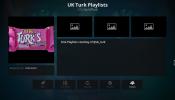Kuidas värskendada Kodi nutiteleris, kiire ja lihtne
Kodi tuntus on kiire, usaldusväärne ja juurdepääsetav paljudel platvormidel. Nutiteleri liidesed on seevastu teadaolevalt loid ja kohmakad isegi heal päeval. Pange need kaks siiski kokku ja olete saanud edu retsepti. Kodi installimine nutitelerile võib aidata halvasti kavandatud teleri opsüsteemide valusid leevendada. Kodi ajakohastamine on samuti oluline, kuna soovite juurdepääsu uusimatele turvaparandustele, funktsioonidele ja tarkvara pakutavatele kiirusnäitajatele. Lugege meie juhendit, kuidas Kodi nutiteleris värskendada.

Olge VPN-iga Kodis turvaline
Kodi ja kõik selle uskumatud lisandmoodulid pakuvad juurdepääsu peaaegu lõpmatu hulgale tasuta sisule. Ühest liidesest saate vaadata kõike alates värsketest Hollywoodi plokkflöötidest kuni välismaiste filmide, klassikaliste teleseriaalide, koomiksite, vanade filmide ja reaalajas veebikaamerateni. See avatud olemus on teinud Kodi seadusandjate ja Interneti-teenuse pakkujate lemmiksihtmärgiks, kuna see sobib hästi lisandmooduliteks, mis koguvad andmeid ebaseaduslikest allikatest.
Hea uudis on see, et hea VPN-i abil saate kaitsta end valitsusasutuste nuhkimise ja Interneti-teenuse pakkujate Internetis IS-ide kiskumise eest. Kui virtuaalne privaatvõrk on paigas, krüpteerite andmed enne seadme lahkumist, takistades kellelgi teie tegevust salvestada või isegi nägemast, et voogedastate Kodi kaudu. Tänu VPN-ile saate olla kindel ja turvaline, jälgides kõike, mida teie süda soovib.
Kasutage IPVanish parima kiiruse ja privaatsuse eest

Kodi jaoks kasutamiseks sobiva VPN-i leidmine võib olla stressirohke kogemus. Iga teenus lubab kiiret allalaadimist ja tugevaid privaatsuspõhimõtteid, kuid keda saate oma andmetega usaldada? Võrdlesime mõnda parimat VPN-i ja reastasime need Kodi järgi nende kasulikkuse järgi. IPVanish tuli välja suuresti tänu nutikale kiiruse ja turvalisuse segule.
IPVanish kaitseb teie privaatsust, lukustades andmed 256-bitise AES-krüptimisega, DNS-i lekkega kaitse ja automaatne tapmislüliti, veendumaks, et juhusliku olukorra korral ei varja midagi lahti ühendada. Tarkvara on ka kerge ja seda on lihtne paigaldada paljudesse seadmetesse. Lõpuks pakub IPVanish üle 950 serveri võrku 60 erinevas riigis ja nullloogimispoliitika kogu liikluse jaoks - kaks funktsiooni, mis tähistavad selle staatust Kodi parima VPN-na!
IPVanish pakub 7-päevast raha tagasi garantii, mis tähendab, et teil on nädal aega riskivaba testimiseks. Pange tähele, et Sõltuvusnäpunäited, mida lugejad saavad säästa siin tohutult 60% IPVanishi aastaplaani kohta, langetades kuuhinna vaid 4,87 dollarini kuus.
Kodi jooksmine nutiteleris
Kodi on kuulus oma platvormidevahelise sõbralikkuse poolest. See töötab nutitelefonides, teleriboksi seadmetes, Maci ja Linuxi arvutites ning palju muud. tark telekas maailm on kahjuks erand. Kodi ei toeta loomulikult enamikku kohandatud nutiteleri opsüsteemidest, muutes mõnedesse seadmesse installimise keeruliseks või isegi võimatuks. Teil ei pruugi siiski õnne täielikult olla, nagu allpool toodud lõigud illustreerivad!
Ühilduvusloend
Mis puutub opsüsteemidesse, siis kipuvad nutitelerite tootjad jagunema kahte laia leeri: kohandatud tarkvara või Android TV. Ükski neist pole parajasti üheselt valitud OS-i osas, mis tähendab, et peate oma konkreetset mudelit kontrollima, et saaksite Kodi installida. Üldine rusikareegel on see, et kui pääsete oma telerist juurde teenusele Google Play, saate Kodi installida ilma probleemideta.
- Philipsi nutitelerid - Mõnel Philipsi uuemal mudelil on Android TV opsüsteem, mis tähendab, et need ühilduvad täielikult Kodi-ga. Kui otsite uut seadet, registreeruge reale 6800.
- Sony nutitelerid - Sony teleritega töötavad mitmed erinevad opsüsteemid. Android TV on viimastel aastatel populaarsust kogunud, nii et kui teil on uuem mudel, võib teil õnne olla.
- Vizio nutitelerid - Mitmed Vizio tooted käitavad Google TV kohandatud versiooni (Android TV), muutes selle Kodi installide jaoks suurepäraseks valikuks.
- LG nutitelerid - Enamik LG telereid käitab veebOS-i, mis pole Kodi-ga ühilduv.
- Panasonicu nutitelerid - Kõik Panasonicu nutikad telerid käitavad kohandatud tarkvara, mis ei mängi Kodi hästi.
- Samsungi nutitelerid - Peaaegu kõigil Samsungi teleritel on patenteeritud opsüsteem, mis ei ühildu Kodi-ga. Samsungi telerite ametlik Kodi port on küll töös, kuid mitmed suured takistused tähendavad, et see ei pruugi kunagi päevavalgust näha.
- Teravad nutitelerid - Sharpi teleritooted käitavad enamasti kolmanda osapoole OS-i tarkvara, mis ei ühildu Kodi-ga. Mõni mudel kasutab siiski Android TV-d, näiteks uuemad mudelid Aquos.
Kodi värskenduste kohta
Nagu iga tarkvara, Kodi saab värskendusi uute funktsioonide lisamiseks ja ühilduvuse tagamiseks. Uuendused ei riku tavaliselt vanu laiendusi ega muuda rakendust kasutamiskõlbmatuks, nii et saate tasuta tasuta kohe, kui uus versioon veebi jõuab.

Kontrollige kõigepealt oma Kodi versiooni
Kodi arendusmeeskonnast valmivad pidevalt nii uued kui suured versioonid. Enne kui olete sisse kaevanud ja alustate värskendusprotsessi, on hea mõte kontrollida oma praegust installimist ja veenduda, et värskendus on vajalik. Võib-olla olete juba uusimas versioonis, sel juhul on töö hästi tehtud!
Järgige allolevaid samme, et kontrollida oma Kodi versiooni ükskõik millises seadmes, sealhulgas nutitelerites.
- Käivitage Kodi oma seadmes.
- Kui olete piisavalt kiire, näete Kodi pritsikuval kuvatud versiooninumbrit. Kui ei, või kui te ei soovi programmi taaskäivitada, jätkake lugemist.
- Minge Kodi kodumenüüsse ja klõpsake hammasrattaikoonil.
- Kerige alla Süsteemi info
- Veenduge, et olete teel Kokkuvõtte leht (peaksite vaikimisi olema).
- Vaadake ekraani paremas alanurgas. Kodi versiooninumber saab olema allpool, kus on kirjas Versiooni teave.
- Pange tähele ehituse arvu. See peaks olema midagi sellist nagu “Kodi 17.6”
- Arvuti veebibrauseris külastage ametlikku Kodi veebisaiti kell Kodi.tv
- Klõpsake sinist Nupp Laadige alla paremas ülanurgas.
- Kerige allalaadimisikoonideni ja valige Android.
- Avaneb väike aken. Veenduge, et olete lehel „Soovitatav, Mitte „Areng ehitatakse“.
- Kontrolli praegune Kodi versioon loetletud suure lindina allalaadimislinkide kohal. Kui see on teie installitud versioonist kõrgem, on aeg uuendada.
Kas Kodi värskendused on vajalikud?
Kodi värskendused toimuvad regulaarselt. Enamik neist on järkjärgulised väljaanded, mis parandavad väiksemaid vigu, lisavad turbeparandusi või täiustavad lihtsalt tarkvara ilmet. Igal aastal jõuab suur väljalase, mis tähistab pöördepunkti arengutsüklis. Need nimetatud versioonid (Jarvis, Krypton, Leida) pakuvad unikaalseid funktsioone, mis vanematel väljaannetel puuduvad, ja asendavad lõpuks varasemate versioonide de facto Kodi standardina.
Kuigi te ei pea installima kõiki Kodi meeskonna väljaantud järkjärgulisi värskendusi, on seda teha väga hea mõte. Saate juurdepääsu kõikvõimalikele uutele funktsioonidele ja täiustustele, alates veapaikadest kuni kiirenduse täiustamiseni. Lõpuks olete sunnitud värskendama, nii et võite ka kõverjoonest edasi liikuda.
Kas ma pean kõigepealt eemaldama Kodi vana versiooni?
Kodi on äärmiselt kasutajasõbralik. See on loodud igat tüüpi pistikprogrammide ja laienduste jaoks, võimaldades asju kolmanda osapoole arendajatel kohandada vastavalt oma äranägemisele. Selle disainifilosoofia üks eeliseid on see, et põhiprogramm on eraldatud sisust, mille lisate pärast installimist. Saate Kodi värskendada, ilma et peaksite seda kõigepealt eemaldama ja mitte kaotama ühtegi oma kohandamist. Kodi desinstallimine kustutab teie sisu lihtsalt teie seadmest, nii et jätke see oma kohale, kui te ei plaani seda enam kunagi kasutada.
Kuidas värskendada Kodi nutiteleris
Kui ületasite kõik takistused, et Kodi oma nutiteleris kätte saada, siis palju õnne! Edaspidi on teie elu üsna lihtne. Kodi värskendamine nutiteleris on kena ja lihtne protsess, mille saate lõpule viia vaid mõne sekundiga. Tegelikult võivad paljud nutitelerid hoida rakendust teiega kursis, mis tähendab, et te ei pea isegi sõrme tõstma.
Kodi värskendamine Google Playst
Enamik nutiteleri kasutajaid, kes kasutavad Kodi, on selle installinud otse Google Play poest, millele pääseb juurde teleri põhiliidesest. See võimaldab kiiret juurdepääsu ja hõlpsaid värskendusi peaaegu igas seadmes.
Automaatne Kodi värskendus
Kui teie teler ei värskenda Kodi automaatselt, saate kontrollida Google Play seadeid ja lülitada kõigi rakenduste automaatse värskenduse sisse. Lihtsalt veenduge, et Kodi on turuplatsi kaudu installitud, siis ei pea te enam kunagi värskenduste pärast muretsema.
- Käivitage Google Play pood.
- Klõpsake nuppu Seadistused jaotis vasakul.
- Valige sildi General all Rakenduste automaatne värskendamine.
- Avanevas aknas valige „rakenduste automaatne värskendamine igal ajal”.
- Väljuge teenusest Google Play. Võimalik, et peate seda tegema taaskäivitage oma teler enne kui ta kontrollib värskendusi iseseisvalt.
Kodi käsitsi värskendamine
Kui automaatvärskendused on keelatud või kui need lihtsalt ei tööta teie teleri liideses, saate käsitsi kontrollida ka Kodi uuemate versioonide olemasolu ja need kohe installida. Tehke seda iga kuu või nii, et olla kindel, et kasutate uusimat versiooni.
- Käivitage Google Play pood valides teleri menüüst ikooni.
- Klõpsake vasakul asuval jaotisel nimega Minu rakendused.
- Värskendused loetletakse ülaosas. Sa võid valida Värskenda kõik iga rakenduse värskenduste allalaadimiseks ja installimiseks või lihtsalt kerige paremale ja värskendage Kodi ise.
- Kui värskendus on lõpule jõudnud, saate põhikuval kasutada Kodi uusimat versiooni.
Käivitage TV OS-i värskendus
Piiratud juurdepääsuga teenusele Google Play või kui midagi lihtsalt ei tööta teie nutiteleris, on hea mõte käivitada püsivara värskendus, et sujuvamaks muuta kõik laigud. Android TV opsüsteem teatab kasutajatele ootel värskendustest üldiselt hästi. Tootjad saavad need sätted siiski keelata või muuta, mis võib sundida teid värskenduse üksikasju käsitsi otsima.
- Veenduge, et teie teleril oleks usaldusväärne ühendus Internetiga, kas etherneti või WiFi kaudu.
- Avage teleri kodumenüü ja otsige seadete ikooni.
- Sees kontrollige suvandit Süsteemi sätted ja otsige a-d püsivara värskenduste jaotis. (Kontrollige allpool, kas teie mudel on loendis.)
- Kui te ei näe täiendusvalikuid, kerige alla ja otsige üles Silt “About”. Need näitavad sageli praegust püsivara versiooni ja neid saab kasutada värskenduste käsitsi käivitamiseks.
- Kontrollige süsteemi värskendusi või seotud link. Kui midagi ei ilmu, pange tähele oma nutiteleri tootemarki ja mudelit ning kontrollige värskenduse üksikasju tootja veebisaidilt.
Kuidas oma telerit värskendada
Kõik telerite tootjad asetavad püsivara värskendused pisut teise kohta, isegi kui nad käitavad Android TV-d. Allpool on toodud mõned levinumad mudelid ja nende süsteemi värskenduse asukohad.
- LG webOS-teler - Menüü> Süsteemi sätted> Teave> Süsteemi värskendused
- Samsung Smart TV - Menüü> Tugi> Tarkvarauuendus
- Sony telerid - Avaleht> Abi> Süsteemi tarkvara värskendus> Süsteemi tarkvara värskenduste otsimine
- Vizio nutitelerid - Vajutage kaugjuhtimispuldil nuppu Menüü, seejärel klõpsake nuppu Süsteem> Süsteemi teave> Hoolduse kontroll
Kodi alternatiivid nutitelerites
Kui rääkida sellest, siis enamus nutiteleri kasutajatest lihtsalt ei saa Kodi oma seadmesse installida. See muutub aeglaselt, kui üha rohkem tootjaid kasutusele võtab Kodi-sõbralikud platvormid nende varalise püsivara asemel. Kuni selle ajani võite takerduda Kodi vanemasse versiooni, mida ei saa värskendada või kui te ei saa seda üldse kasutada. See on lihtsalt vastuvõetamatu, mistõttu oleme allpool lisanud mõned alternatiivid.
Kasutage Kodi Amazon Fire TV-s
Voogesituse videoseadmed nagu Amazon Fire TV ja Tulekahju teleripulk muutke filmide vaatamine mis tahes teleris äärmiselt lihtsaks, sõltumata tootest või tootjast. Kõik, mida peate tegema, on ühendada seade HDMI-porti ja olete valmis. Neile seadmetele Kodi installimine on tavaliselt ka lihtne asi, kuna paljud neist toetavad Androidi rakendusi ilma juurdumise või häkkimise vajaduseta. Ja lõpuks, sellised seadmed nagu Fire TV on peaaegu alati sujuvam ja kiirem kogemus kui nutiteleri vaikeliidese kasutamine.
Teie parim võimalus nutiteleri filmivoogude jaoks on installige Kodi Amazon Fire TV Stick'ile. Selle tegemine võtab vaid minut ja Kodi värskendused on sama kiired kui installiprotsess. Kui te ei saa Kodi oma nutitelerile ise lisada, ärge oodake, kuni tootja püsivara uuendab. Haara Fire TV, ühendage see ja alustage voogesitust.
Jookse Kodi vaarikapiival
Kui teil on natuke aega käes ja tunnete, et sukelduksite meisterdamise töösse, installige Kodi a Vaarika Pi on suurepärane projekt, mille ellu viia. Sellega saate hõlpsasti kohandatava (ja hõlpsasti uuendatava) voogesituskasti, mille saate ühendada ükskõik millise teleri või personaalarvuti külge, andes kogu teie majale kiire ja usaldusväärse viisi filmide vaatamiseks. Mine järgi ametlik Kodi Raspberry Pi paigaldusjuhend üksikasjalike juhiste saamiseks.
Kasutage telerit Plex ja Sling
Plex ja Sling TV on kaks teenust, mis pakuvad hulgaliselt funktsioone, mis sarnanevad Kodi oma stiiliga. Igaüks neist kasutab filmide voogesituses pisut erinevat lähenemisviisi ega ole tõeline filmi asendaja Kodi, kuid kuna need on eelinstalleeritud või on enamikes nutitelerites hõlpsasti hangitavad, saavad nad töötada a näputäis.
Üks kasutamise suurimaid eeliseid Plex on võimalus voogesitada oma allalaaditud videoid ühest seadmest teise. Installige Plex näiteks oma arvutisse, lisage rakendus nutitelerile ja voogesitage salvestatud sisu juhtmevabalt kahe seadme vahel. Sling TV läheneb telerite ja filmide saadavusele, pakkudes a la carte teenust. Pole mingeid imelikke pakette, vaid ostke lihtsalt soovitud kanaleid ja voogesitage neid vabal ajal.
Järeldus
Kodi installimine ja värskendamine nutitelerile on hitt või miss afäär. Mõni mudel pakub karbist suurepärast tuge ja mõni on äärte ümber pisut kare. Enamikul õnnestub teid Kodi installatsioonidest täielikult blokeerida, mis on tõeline häbi. Isegi kui te ei saa otse lisada Kodi oma telerisse, on palju voogesituses kasutatavaid digiboksi, kuhu saab usaldusväärse juurdepääsu tagamiseks sisse astuda. Kõik, mida vajate, on mõni minut ja õige tarkvara, siis on filmivoogude maailm teie käeulatuses.
otsing
Viimased Postitused
8 parimat Kodi ekraanisäästjat
Ehkki arvutites pole need nii levinud kui kunagi varem, kasutatakse...
Projekti Cypher Kodi jaoks: kuidas installida projekti Cypher Kodi pistikprogramm
Enamik Kodi kasutajaid on otsimas usaldusväärse IPTV lisandmooduli ...
Kuidas vaadata nende lisandmoodulitega Ühendkuningriigi telekanaleid Kodil
Briti telesaated on populaarsed kogu maailmas, alates pentsikutest ...